Ako odstrániť príbeh v Safari na iPhone a iPade
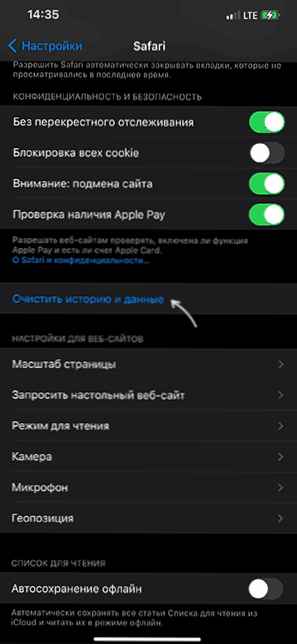
- 4599
- 735
- Leopold Kyseľ
Rovnako ako iné prehliadače, aj Safari v iOS ukladá históriu navštívených stránok a nie všetci používatelia ich chcú uložiť, najmä ak je niekto v telefóne zvedavý. Pre tento prehliadač sú k dispozícii dve metódy vyčistenia histórie: dajú sa úplne odstrániť alebo iba navštívené najnovšie stránky.
Tieto pokyny opisujú podrobne dva spôsoby, ako vymazať príbeh v Safari na iPhone a iPad, a nižšie nájdete video, kde je jasne zobrazený celý proces. Môže to byť tiež zaujímavé: ako zmeniť predvolený prehliadač na iPhone.
- Úplné odstránenie histórie safari
- Čistenie vybraných záznamov v histórii alebo histórii na určitý čas
- Výučba
Úplné odstránenie celej histórie safari v parametroch
Prvá metóda vymaže časopis prehliadača Safari - to znamená, že vymaže históriu stránok navštívených na celú dobu používania.
Zároveň bude príbeh odstránený na všetkých zariadeniach, do ktorých ste zadali svoj účet iCloud, a to nielen na iPhone alebo iPad, kde vykonávate akcie opísané neskôr.
- Prejdite na nastavenia a otvorte položku Safari.
- Nájdite položku „Čistá história a údaje“ a kliknite na ňu.
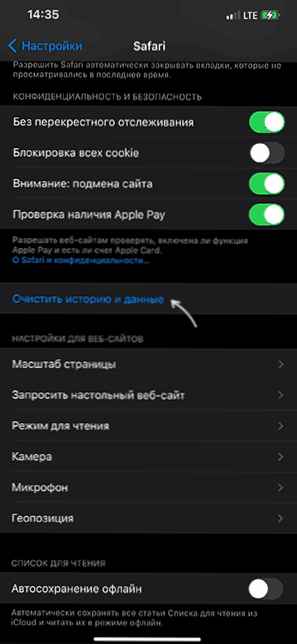
- Potvrďte úplné vymazanie histórie, súborov cookie a ďalších údajov navštívených stránok.
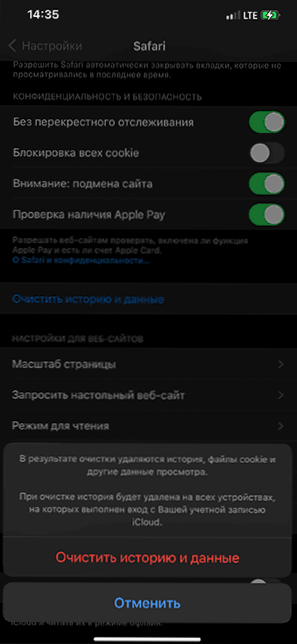
Ready - Príbeh je odstránený z tohto zariadenia a z vašich ďalších zariadení Apple za predpokladu, že sú pripojené k internetu.
Odstránenie posledných navštevovaných stránok z histórie Safari
Ak potrebujete odstrániť iba najnovšie stránky navštívené z histórie prehliadača Safari, dá sa to urobiť takto:
- Otvorte prehliadač Safari vo svojom zariadení, kliknite na tlačidlo záložiek (s obrázkom otvorenej knihy).
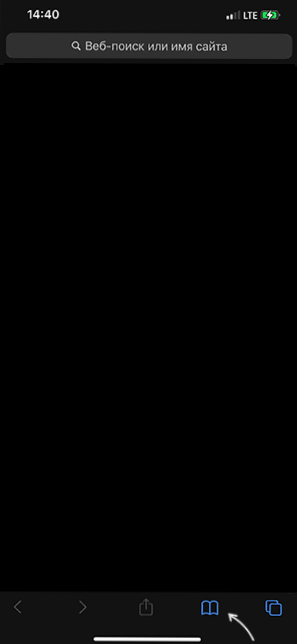
- Kliknite na tlačidlo History v hornej časti (s obrázkom hodiniek).
- Stlačte tlačidlo „Čistiť“.
- Vyberte si, ako dlho potrebujete vyčistiť príbeh: Po celú dobu, dnes a včera, iba dnes alebo poslednú hodinu.
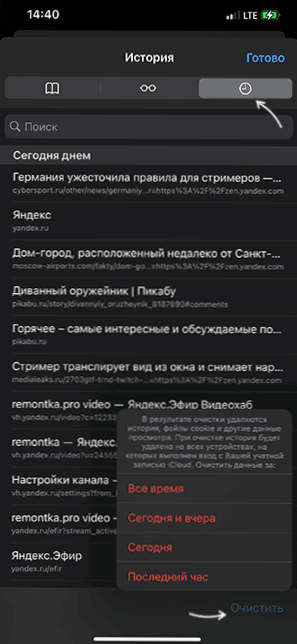
- Ak si prajete, môžete ručne odstrániť jednotlivé stránky z príbehu: na tej istej stránke s časopisom navštevovaných stránok stránok, potiahnite pre ľubovoľnú stránku doľava a potom kliknite na zobrazené tlačidlo „Odstrániť“.
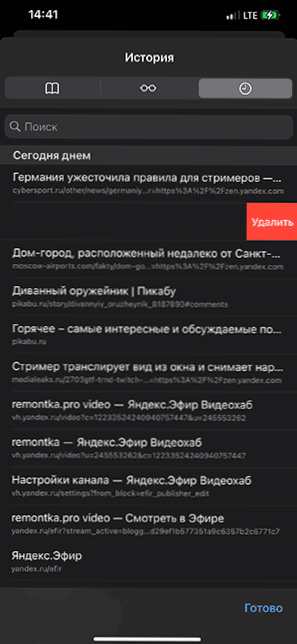
Výučba
Ako vidíte, metódy sú veľmi jednoduché, ale funkčné a v závislosti od úlohy čistenia záznamov v histórii si môžete zvoliť správnu možnosť.

